Wondershare DemoCreator
Una herramienta esencial para la creación de demostraciones que ayuda a estudiantes, educadores, autónomos y jugadores a llevar el intercambio de ideas al siguiente nivel.

La marca de agua de YouTube es un texto o logotipo que puedes agregar a tus videos para identificarlos como tuyos. Puedes crear una marca de agua en dos tamaños diferentes: estándar y grande. El tamaño estándar es de 100 x 60 píxeles, mientras que el grande es de 250 x 140 píxeles.
Si usas YouTube para compartir tus videos con el mundo, es importante que les agregues una marca de agua. Una marca de agua ayudará a proteger tus videos del uso no autorizado y garantizará que los espectadores sepan quién creó el contenido. Acá te explicaremos por qué debes agregarle una marca de agua a tus videos de YouTube y te brindaremos instrucciones sobre cómo hacerlo.
1) YouTube es un sitio web muy popular y si tienes videos en tu canal, debes asegurarte de que estén protegidos contra el uso no autorizado. Agregarle una marca de agua ayudará a garantizar que tus videos no se copien o usen sin tu permiso.
2) Las marcas de agua también actúan como una forma de publicidad para su canal. Cuando los espectadores vean tu marca de agua en un video, es más probable que visiten tu canal para obtener más información sobre ti y tu trabajo.
3) Las marcas de agua también pueden ayudar a proteger tus videos para que no se usen en los canales de otras personas sin permiso. Si alguien intenta usar uno de tus videos sin darte crédito, la marca de agua asegurará que sea atrapado y reprendido.
4) Por último, las marcas de agua le agregan un toque profesional a tus videos y los hacen lucir más pulidos y profesionales. Esto puede darle a tu canal la ventaja que necesita para sobresalir de la competencia.
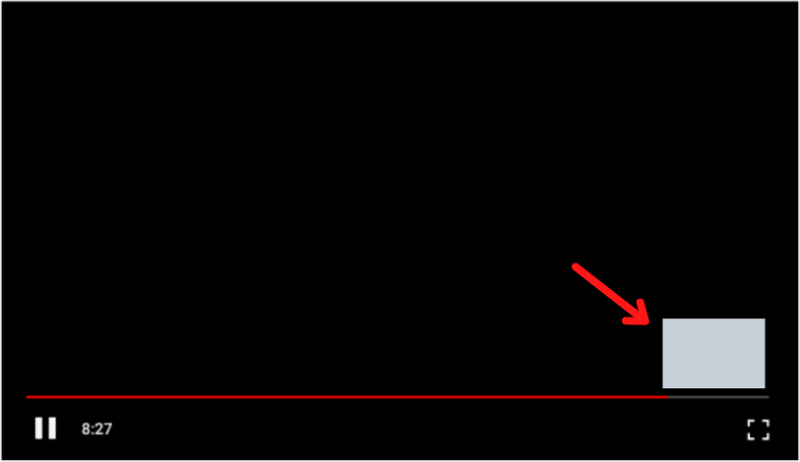
Agregarle un logotipo o marca de agua a tus videos de YouTube es una excelente manera de marcar tu contenido y protegerlo del uso no autorizado. Si bien hay varias formas de agregar un logotipo o una marca de agua, te mostraremos dos de los métodos más fáciles.
Hay una serie de herramientas que te permiten agregarle un logotipo o una marca de agua a tus videos. Para usar Video Watermark, simplemente carga tu video, ingresa el texto y/o el logotipo que deseas usar como tu marca de agua y selecciona la posición y la transparencia de la marca de agua.
Si ya estás familiarizado con el uso de anotaciones en videos de YouTube, agregar un logotipo o marca de agua es un proceso muy fácil. Simplemente, crea una anotación y colócala en la parte superior de tu video. Luego, usa el botón "cargar" para seleccionar un archivo de imagen para usarlo como tu logotipo o marca de agua.
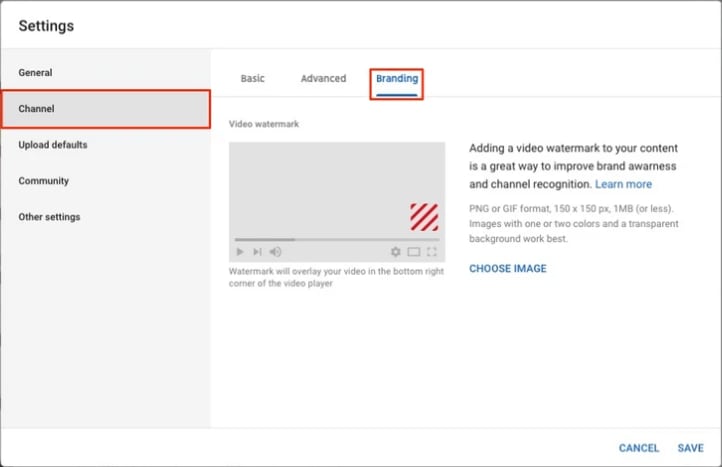
Agregarle logotipos o marcas de agua a tus videos puede ser una excelente manera de protegerlos del uso no autorizado y ayudar a marcar tus videos. En esta sección, te mostraremos cómo agregarle logotipos o marcas de agua a tus videos usando Wondershare DemoCreator.
Una herramienta esencial para la creación de demostraciones que ayuda a estudiantes, educadores, autónomos y jugadores a llevar el intercambio de ideas al siguiente nivel.

DemoCreator admite una variedad de formatos de video, por lo que puedes importar fácilmente tus videos al programa.
Hay algunas formas de agregarle tu logotipo o marca de agua a tus videos. Puedes agregarlo como una superposición o puedes insertarlo en el video mismo.
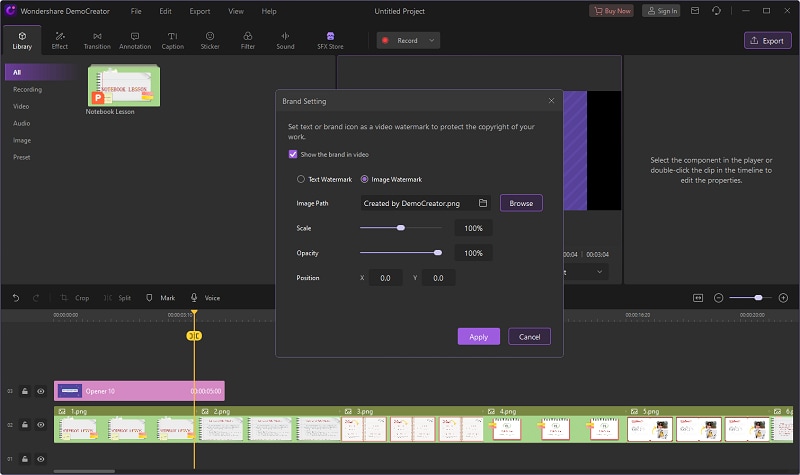
Después de agregar tu logotipo o marca de agua, asegúrate de exportar tu video para poder compartirlo con el mundo. DemoCreator hace que este proceso sea rápido y fácil.
¡Felicitaciones, acabas de crear un video con marca en DemoCreator! Disfruta compartiéndolo con el mundo.
Agregar una marca de agua es un efecto de imagen que es una excelente manera de proteger tus videos. En este artículo, te mostraremos cómo hacerlo con DemoCreator.
Haz clic en el botón "Crear nuevo proyecto" en la barra de herramientas para iniciar un nuevo proyecto.
Haz clic en el botón "Importar video" en la barra de herramientas para importar tu video a DemoCreator.
Haz clic en el botón "Agregar marca de agua" en la barra de herramientas para agregarle una marca de agua a tu video.
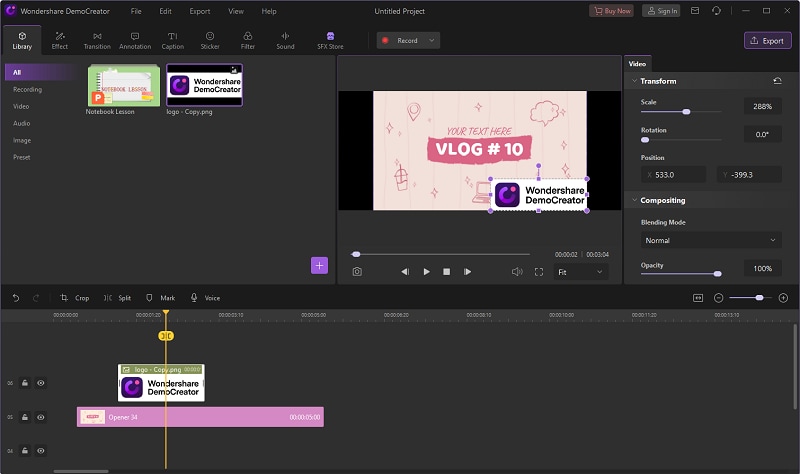
Arrastra la marca de agua hasta la posición y el tamaño deseados.
Haz clic en el botón "Opacidad" para ajustar la opacidad de la marca de agua.
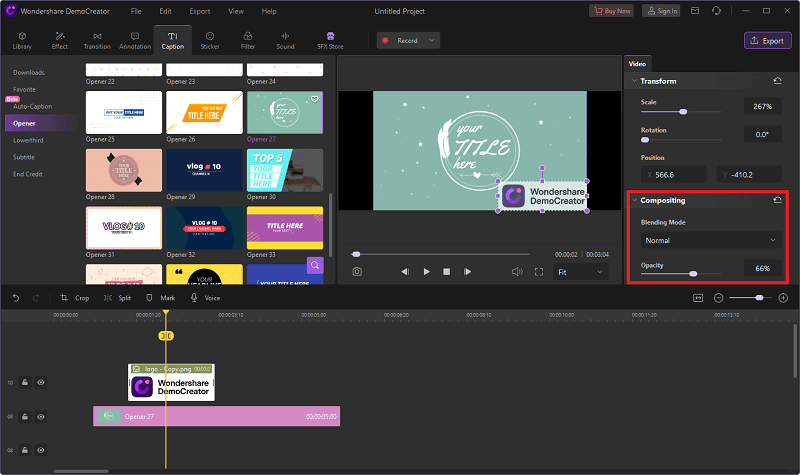
Haz clic en el botón "Vista previa" para obtener una vista previa de tu video con la marca de agua. Haz clic en el botón "Guardar" para guardar tu video.
¡Eso es todo al respecto! Ahora puedes agregarle una marca de agua como un efecto de imagen en imagen a tus videos con DemoCreator. ¡Gracias por utilizar DemoCreator!
Filmora es un programa de edición de video que permite a los usuarios crear videos de calidad profesional con facilidad. Ofrece una amplia gama de funciones y herramientas que permiten a los usuarios editar, ajustar y personalizar sus videos a su gusto. Ya sea que seas un editor de video principiante o experimentado, Filmora es la herramienta perfecta para ti.
Visión general
Filmora fue creada por Wondershare, una empresa conocida por su programa de edición de video. Fue diseñado con la idea de que cualquiera pudiera crear videos de calidad profesional sin tener que aprender técnicas de edición complejas. El programa ofrece una amplia gama de funciones y herramientas que permite a los usuarios ajustar sus videos como quieran. Puedes usar Filmora para editar tus videos, agregar texto y gráficos, ajustar el color, la iluminación, y mucho más.
Características
- Velocidad de vídeo ajustable: Puedes ajustar fácilmente la velocidad de tus videos para crear efectos de cámara lenta o rápida.
- Mezclador de audio: Esto te permite ajustar los niveles de audio de tus videos, así como agregar música de fondo o narración.
- Texto y títulos: Puedes agregarle fácilmente texto y títulos a tus videos, así como elegir entre una variedad de fuentes y estilos.
- Transiciones y efectos: Filmora viene con una variedad de transiciones y efectos que puedes usar para que tus videos se vean más profesionales.
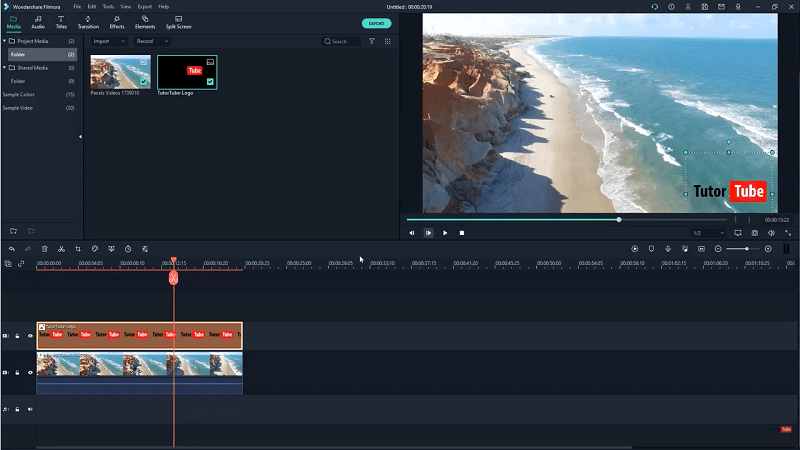
Windows Movie Maker es un programa que permite a los usuarios crear, editar y compartir videos. Fue lanzado por primera vez en 2002 y ha sido una opción popular para muchos usuarios desde entonces.
Visión general
Windows Movie Maker tiene una interfaz muy simple que es fácil de usar. La pantalla principal contiene todas las opciones que están disponibles para el usuario, y estas se pueden cambiar según en qué estés trabajando. Por ejemplo, si el usuario desea agregarle texto a su video, debe seleccionar la opción de texto en la pantalla principal. Esto abrirá una nueva pantalla con todas las opciones disponibles para el texto, como el estilo de fuente, el tamaño y el color.
Características
1) Interfaz simple: Windows Movie Maker tiene una interfaz simple que es fácil de usar. Esto lo convierte en una opción popular para muchos usuarios.
2) Agregar texto: Una de las funciones que está disponible en Windows Movie Maker es la capacidad de agregarle texto a los videos. Esto se puede utilizar para agregar títulos, subtítulos o para crear subtítulos.
3) Editar videos: Windows Movie Maker también permite a los usuarios editar sus videos. Esto incluye opciones como cortar y recortar videos, así como agregar efectos y transiciones.
4) Compartir videos: Finalmente, una de las principales razones por las que las personas usan Windows Movie Maker es porque les permite compartir sus videos con otros. Esto se puede hacer de varias maneras, como subirlos a YouTube o grabarlos en un DVD.
Nuestro veredicto
Windows Movie Maker es un programa muy versátil que permite a los usuarios crear, editar y compartir videos. Tiene una interfaz simple que es fácil de usar y también incluye una serie de funciones que se pueden usar para mejorar los videos. Finalmente, Windows Movie Maker permite a los usuarios compartir sus videos con otros en una variedad de formas.
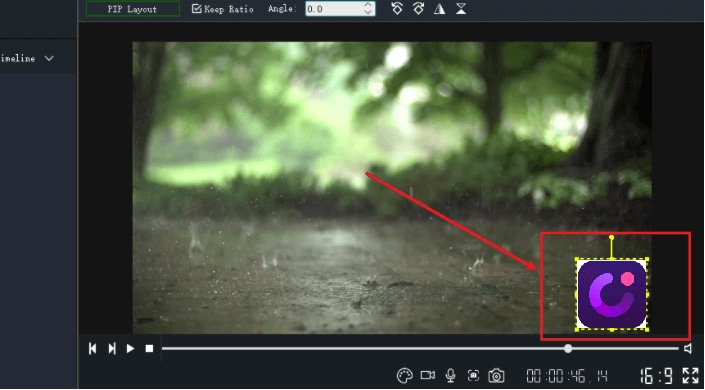
VidLab es una aplicación de edición y grabación de video diseñada por Apple Inc. VidLab está disponible en la App Store para dispositivos iOS. La aplicación permite a los usuarios crear y editar videos, así como agregar música, texto y filtros. Los videos se pueden compartir en las redes sociales o exportar a otras aplicaciones.
Visión general
Para usar VidLab, los usuarios primero deben crear un proyecto. Los proyectos pueden durar hasta 45 minutos e incluir hasta 10 videos. Los videos se pueden importar desde tu galería de imágenes, iCloud Drive u otras aplicaciones. Los usuarios pueden recortar o cortar videos, agregar texto y filtros y ajustar el volumen. La música se puede agregar desde la biblioteca integrada o desde iTunes. Los videos se pueden exportar a otras aplicaciones o compartir en las redes sociales.
Características
1) Biblioteca integrada: VidLab viene con una biblioteca de música integrada que se puede usar en videos. La biblioteca incluye canciones populares de artistas como Drake y Justin Bieber.
2) Editor de texto: VidLab permite a los usuarios agregar texto a sus videos. El texto se puede personalizar, incluida la fuente, el color y el tamaño.
3) Filtros: VidLab ofrece una variedad de filtros que se pueden usar para cambiar la apariencia de los videos.
4) Control de volumen: Los usuarios pueden ajustar el volumen de sus videos para crear la mezcla perfecta.
5) Opciones de exportación: Los videos se pueden exportar a otras aplicaciones o compartir en las redes sociales.
6) Duración del proyecto: Los proyectos pueden durar hasta 45 minutos e incluir hasta 10 videos.
Nuestro veredicto
VidLab es una poderosa aplicación de edición y grabación de video que ofrece una variedad de funciones para usuarios de todos los niveles. La aplicación es fácil de usar y permite a los usuarios crear videos de aspecto profesional con poco esfuerzo. Los videos se pueden exportar a otras aplicaciones o compartir en las redes sociales, lo que facilita a los usuarios compartir sus creaciones con el mundo.
HitPaw Video Editor es un programa de edición de video moderno, intuitivo y fácil de usar que te permite crear videos de apariencia profesional en minutos. Viene repleto de todas las funciones que necesitas para hacer videos asombrosos, incluidas herramientas poderosas para recortar y fusionar clips, agregar títulos y efectos, y crear presentaciones de diapositivas animadas. Además, es totalmente compatible con los formatos de video populares, por lo que puedes importar fácilmente tu metraje y comenzar.
Visión general
HitPaw Video Editor se compone de tres secciones: la sección de proyecto, la sección de edición y la sección de salida.
En la sección Proyecto, puedes agregar todos los videos y fotos que deseas utilizar en tu proyecto. A continuación, puedes recortar o combinar clips, agregar títulos y efectos y crear presentaciones de diapositivas animadas.
En la sección Editar, puedes ajustar tu video con una variedad de herramientas poderosas. Puedes ajustar los niveles de brillo, contraste y saturación, recortar y rotar videos, agregar superposiciones de texto, y aplicar filtros, transiciones y efectos.
En la sección Salida, puedes elegir entre una variedad de resoluciones y formatos de archivo para guardar tu video. También puedes crear un DVD o compartir tu video en línea.
HitPaw Video Editor es extremadamente fácil de usar. Las tres secciones están claramente diseñadas y todas las herramientas y opciones son fáciles de encontrar y usar. No necesitas ninguna experiencia en edición de video para comenzar, incluso los usuarios novatos podrán crear videos de apariencia profesional en minutos.
Características
1. Recorta y fusiona clips: HitPaw Video Editor te facilita el recorte de las secuencias no deseadas de tus videos y fusiona clips para crear un producto final impecable.
2. Agrega títulos y efectos: Con HitPaw Video Editor, puede agregar títulos y efectos a sus videos para darles un aspecto más profesional. Hay docenas de plantillas para elegir, y todas las herramientas que necesitas son fáciles de encontrar y usar.
3. Animación de presentaciones de diapositivas: Con HitPaw Video Editor, puedes crear fácilmente presentaciones de diapositivas animadas con tus fotos y videos. Simplemente, arrastra y suelta tus clips en la línea de tiempo y elige entre una variedad de efectos de transición y estilos de animación.
4. Compatibilidad de formatos: HitPaw Video Editor es totalmente compatible con los formatos de video más populares, por lo que puedes importar fácilmente tus imágenes y comenzar. También te ofrece una amplia gama de resoluciones y formatos de archivo para exportar tu video terminado.
5. Facilidad de uso: HitPaw Video Editor es extremadamente fácil de usar. Las tres secciones están claramente diseñadas y todas las herramientas y opciones son fáciles de encontrar y usar. No necesitas ninguna experiencia en edición de video para comenzar, e incluso los usuarios más nuevos podrán crear videos de apariencia profesional en minutos.
Nuestro veredicto
HitPaw Video Editor es un editor de video potente y fácil de usar que te permite crear videos de apariencia profesional en minutos. Viene repleto de todas las funciones que necesitas para hacer videos asombrosos, incluidas herramientas poderosas para recortar y fusionar clips, agregar títulos y efectos, y crear presentaciones de diapositivas animadas. Además, es totalmente compatible con los formatos de video populares, por lo que puedes importar fácilmente tu metraje y comenzar. ¿Por qué no darle una oportunidad? Es gratis para descargar y usar, y puedes crear videos de cualquier duración.
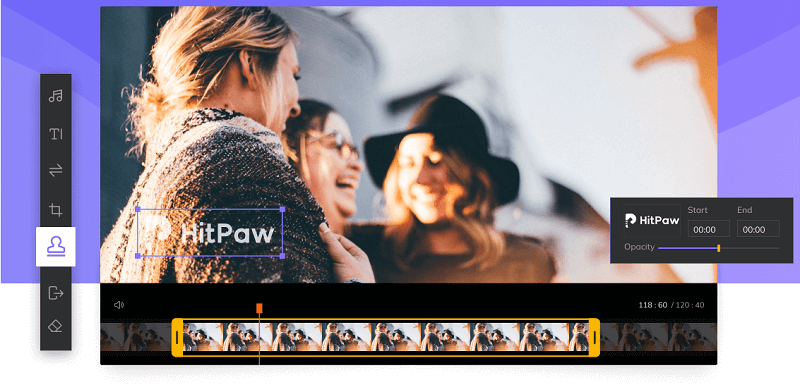
Clipchamp Create es un práctico editor de video en línea que te permite crear hermosos videos rápida y fácilmente. No necesitas ninguna habilidad especial ni experiencia: Clipchamp Create es tan fácil de usar que cualquiera puede hacer excelentes videos con él. Simplemente, elige los clips que deseas usar, agrega algo de texto y música, ¡y listo!
Visión general
Lo mejor de Clipchamp Create es lo fácil que hace crear videos. Puedes elegir los cortos que deseas usar, agregar algo de texto y música, ¡y listo! Además, hay un montón de excelentes funciones para ayudarte a hacer videos aún mejores. Por ejemplo, puedes agregar fácilmente títulos y créditos, cambiar la velocidad de los cortos e incluso agregar efectos especiales.
Una vez que hayas creado tu video, puedes compartirlo con el mundo con solo unos pocos clics. Puedes subirlo a YouTube, Facebook o cualquier otro sitio, o puedes enviárselo a tus amigos por correo electrónico o mensaje de texto. También puedes incluirlos en tu sitio web o blog.
Características
1) Elige fácilmente los clips que deseas usar: Clipchamp Create te facilita la elección de los cortos que deseas usar en tu video. Simplemente, arrástralos y suéltalos en el editor, y estarán listos.
2) Agrega texto y música: Puedes agregar texto y música a tus videos con solo unos clics. Escribe lo que quieras decir o elige una canción de nuestra biblioteca de pistas con licencia.
3) Comparte tus videos con el mundo: Una vez que hayas creado tu video, puedes compartirlo con el mundo con solo unos clics. Puedes subirlo a YouTube, Facebook o cualquier otro sitio, o puedes enviárselo a tus amigos por correo electrónico o mensaje de texto. También puedes insertarlo en tu sitio web o blog.
4) Muchas funciones geniales para ayudarte a hacer videos aún mejores: Clipchamp Create tiene muchas funciones geniales para ayudarte a hacer videos aún mejores. Por ejemplo, puedes agregar fácilmente títulos y créditos, cambiar la velocidad de tus cortos e incluso agregar efectos especiales.
5) Fácil de usar: Clipchamp Create es tan fácil de usar que cualquiera puede hacer excelentes videos con él. Elige los cortos que deseas usar, agrega algo de texto y música, ¡y listo!
Nuestro veredicto
Clipchamp Create es un práctico editor de video en línea que te permite crear videos hermosos rápida y fácilmente. No necesitas ninguna habilidad especial ni experiencia: Clipchamp Create es tan fácil de usar que cualquiera puede hacer excelentes videos con él. Elige los clips que deseas usar, agrega algo de texto y música, ¡y listo!
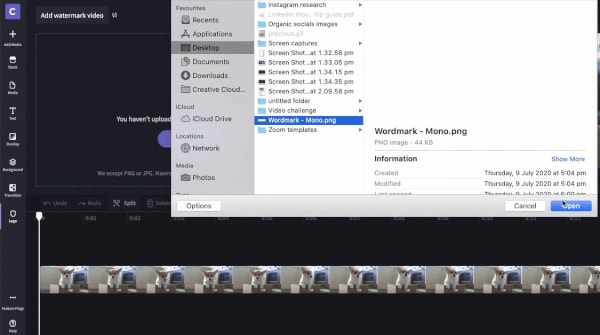
Premiere Clip es una aplicación de edición de video que permite a los usuarios crear videos de calidad profesional sin tener que aprender programas complicados. La aplicación está diseñada para personas que desean convertir rápidamente sus ideas en videos e incluye una amplia variedad de funciones que permiten a los usuarios hacer precisamente eso.
Visión general
La aplicación tiene cuatro secciones principales: Videos, Proyectos, Títulos y Configuración. La sección Videos es donde encontrarás todos los videos que has creado o importado a la aplicación. La sección Proyectos es donde crearás nuevos proyectos. La sección Títulos te permite agregar títulos y créditos a tus videos, y la sección Configuración te permite personalizar el comportamiento de la aplicación.
Para crear un nuevo video, toca el botón + en la esquina superior izquierda de la pantalla y selecciona Nuevo video. Luego puedes elegir si importar un video de tu galería o grabar uno nuevo. Si eliges grabar un nuevo video, podrás elegir entre capturar video o fotos.
Una vez que hayas agregado un video o fotos a tu proyecto, puedes comenzar a editarlo. La aplicación incluye una amplia variedad de herramientas para hacer precisamente eso. Por ejemplo, la herramienta Recortar te permite acortar o alargar videos, y la herramienta Recortar te permite ajustar la relación de aspecto. También puedes agregar filtros, música y texto a tus videos.
Cuando hayas terminado de editar tu video, toca el botón Exportar en la esquina superior derecha de la pantalla y selecciona un formato de exportación. Luego puedes optar por compartirlo con amigos o subirlo a YouTube, Facebook u otros servicios. En general, Premiere Clip es un editor de video potente y fácil de usar que permite a los usuarios crear rápidamente videos de calidad profesional. Incluye una amplia variedad de funciones que permiten a los usuarios editar videos como quieran, y hace que compartirlos con amigos y el mundo sea fácil.
Características
1) Agrega videos y fotos: Puedes agregar videos y fotos a tus proyectos desde tu galería o grabar nuevos videos y fotos directamente en la aplicación.
2) Edita videos: Premiere Clip incluye una amplia variedad de herramientas para editar tus videos. Puedes acortar o alargar videos, ajustar la relación de aspecto, agregar filtros, música, texto y más.
3) Exporta videos: Cuando hayas terminado de editar tu video, toca el botón Exportar en la esquina superior derecha de la pantalla y selecciona un formato de exportación. Luego puedes optar por compartirlo con amigos o subirlo a YouTube, Facebook u otros servicios.
4) Fácil de usar: Premiere Clip está diseñado para personas que desean convertir rápidamente sus ideas en videos. Es fácil de usar e incluye una amplia variedad de funciones que permiten a los usuarios editar sus videos como quieran.
Nuestro veredicto
Si estás buscando un editor de video fácil de usar que te permita crear rápidamente videos de calidad profesional, Premiere Clip es una excelente opción. Incluye una amplia variedad de funciones que permiten a los usuarios editar sus videos como lo deseen, y facilita compartirlos con amigos y el mundo.
Wave.video de Animatron es una herramienta de creación de videos en línea fácil de usar que permite a los usuarios crear fácilmente videos atractivos y profesionales sin ninguna experiencia previa en edición de videos. La interfaz simple e intuitiva facilita la creación de videos, incluso para quienes no tienen experiencia en la edición de videos, mientras que la amplia gama de funciones garantiza que los usuarios puedan crear videos verdaderamente únicos y que reflejen tu marca personal o tu negocio.
Visión general
Wave.video te ofrece una amplia gama de funciones, incluida la capacidad de agregar texto, música e imágenes a los videos, elegir entre una variedad de plantillas de video prefabricadas o crear una propia, y para compartir videos terminados en las redes sociales o agregarlos en sitios web. Además, Wave.video ofrece una variedad de formas de personalizar videos, incluida la capacidad de cambiar el tamaño, el color y el estilo del texto y la fuente, para agregar o eliminar bordes y elegir entre una variedad de transiciones de video.
Características
Wave.video es una herramienta increíblemente fácil de usar que facilita la creación de videos profesionales para cualquier persona. Su amplia gama de funciones garantiza que los usuarios puedan crear videos verdaderamente únicos y que reflejen tu marca personal o negocio, mientras que su interfaz simple e intuitiva hace que el proceso sea rápido y fácil, incluso para quienes no tienen experiencia previa en la edición de videos.
1) Crea fácilmente videos atractivos y profesionales: Wave.video ofrece una amplia gama de funciones, incluida la capacidad de agregar texto, música e imágenes a los videos, elegir entre una variedad de plantillas de video prefabricadas o crear una propia, y para compartir videos terminados en las redes sociales o agregarlos en sitios web.
2) Cambia el tamaño, el color y el estilo del texto y la fuente: Wave.video ofrece una variedad de formas de personalizar videos, incluida la capacidad de cambiar el tamaño, el color y el estilo del texto y la fuente, para agregar o eliminar bordes y elegir entre una variedad de transiciones de video.
3) Rápido y fácil: La interfaz simple e intuitiva facilita la creación de videos, incluso para aquellos que no tienen experiencia en edición de videos Además, Wave.video es una herramienta increíblemente fácil de usar que facilita la creación de videos profesionales para cualquiera.
4) Refleja la marca personal o el negocio: Wave.video ofrece una variedad de funciones, incluida la capacidad de agregar texto, música e imágenes a los videos, elegir entre una variedad de plantillas de video prefabricadas o crear una propia, y para compartir videos terminados en las redes sociales o agregarlos en sitios web. Esto garantiza que los usuarios puedan crear videos verdaderamente únicos y reflejar su marca personal o negocio.
5) Comparte tus videos terminados en las redes sociales o insértalos en sitios web: Además de poder compartir videos terminados en las redes sociales, Wave.video también te ofrece la posibilidad de agregarlos en sitios web. Esto asegura que cualquier persona que visite un sitio web podrá ver fácilmente el video sin tener que salir de la página.
Nuestro veredicto
Wave.video es una herramienta de creación de videos en línea fácil de usar que permite a los usuarios crear fácilmente videos atractivos y profesionales sin ninguna experiencia previa en edición de videos. La interfaz simple e intuitiva facilita la creación de videos, incluso para quienes no tienen experiencia en la edición de videos, mientras que la amplia gama de funciones garantiza que puedas crear videos verdaderamente únicos y que reflejen tu marca personal o tu negocio. Para cualquiera que busque crear videos profesionales de forma rápida y sencilla, Wave.video es la herramienta perfecta.
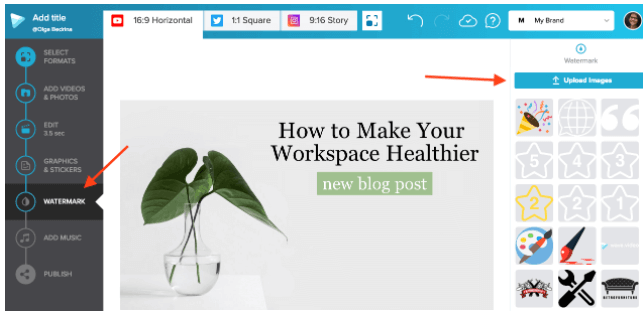
David
chief Editor